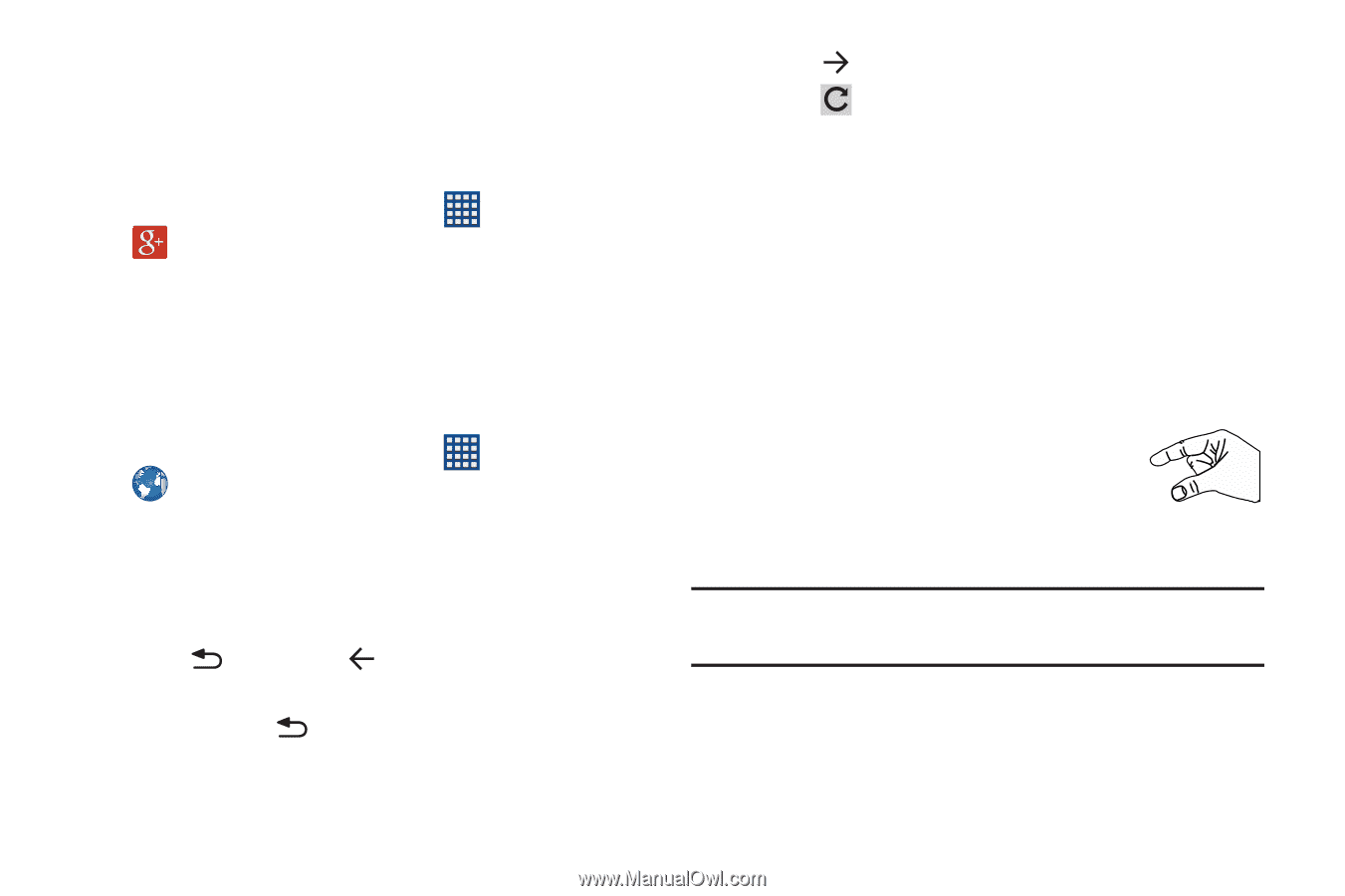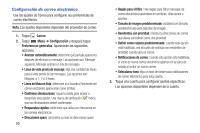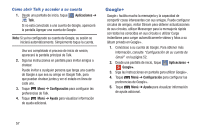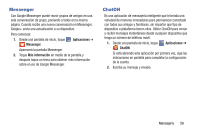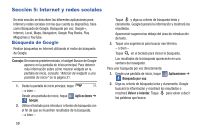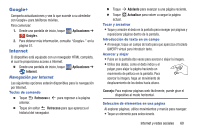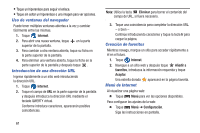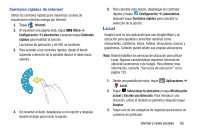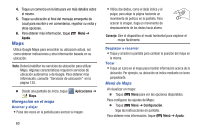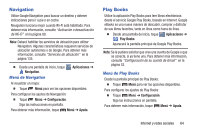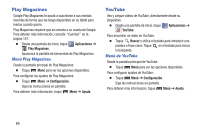Samsung GT-P5210 User Manual Generic Gt-p5210 Galaxy Tab 3 Jb Spanish User Man - Page 65
Google+, Internet, Navegación por Internet
 |
View all Samsung GT-P5210 manuals
Add to My Manuals
Save this manual to your list of manuals |
Page 65 highlights
Google+ Comparta actualizaciones y vea lo que sucede a su alrededor con Google+ para teléfonos móviles. Para comenzar: 1. Desde una pantalla de inicio, toque Google+. Aplicaciones ➔ 2. Para obtener más información, consulte "Google+" en la página 57. Internet El dispositivo está equipado con un navegador HTML completo, el cual le proporciona acceso a Internet. Ⅲ Desde una pantalla de inicio, toque Aplicaciones ➔ Internet. Navegación por Internet Las siguientes opciones estarán disponibles para la navegación por Internet. Teclas de comando Ⅲ Toque Retroceso o para regresar a la página anterior. Ⅲ Toque sin soltar Retroceso para que aparezca el historial del navegador. Ⅲ Toque Adelante para avanzar a una página reciente. Ⅲ Toque Actualizar para volver a cargar la página actual. Tocar y arrastrar • Toque y arrastre el dedo en la pantalla para navegar por páginas y reposicionar páginas dentro de la pantalla. Introducción de texto en un campo • Al navegar, toque un campo de texto para que aparezca el teclado QWERTY virtual para introducir texto. Acercar y alejar • Pulse en la pantalla dos veces para acercar o alejar la imagen. • Utilice dos dedos, como el dedo índice y el pulgar, para alejar la página haciendo un movimiento de pellizco en la pantalla. Para acercar la imagen, haga un movimiento de desplazamiento de los dedos hacia afuera. Consejo: Para explorar páginas web fácilmente, puede girar el dispositivo al modo horizontal. Selección de elementos en una página Al explorar páginas, utilice movimientos y menús para navegar: • Toque un elemento para seleccionarlo. Internet y redes sociales 60